
В ерата на дигиталните технологии във всеки апартамент има компютър или лаптоп, а не самостоятелно. Идва време, когато потребителят мисли за закупуване на принтер. Много полезно нещо, което спестява време и пари чрез закупуване на принтер, вече не е необходимо да се отиде до пощата или помолете приятели за отпечатване на документи или снимки.
След като две устройства да останат свързани през принтера мрежа, която дава възможност да се отпечатва с различни устройства самостоятелно. В тази статия ще опишем как да споделите принтер в локалната мрежа. За да свържете принтера по мрежата трябва да конфигурирате устройствата, свързани към принтера.
Конфигуриране на компютъра, към който е свързан принтера
Предоставен с принтера винаги е CD със софтуер, драйвери за простите думи. Инсталиране на принтера на удобно място един проводник е свързан към мрежата, а другата в компютъра (свободен USB порт) .След даде възможност и да се свържете принтера към компютъра устройството инициализация се извършва, то тогава е необходимо да се инсталира на диск с драйвер.
Струва си да се обръща внимание на инсталираната операционна система и капацитета му. Не всички шофьори, които идват с принтера могат да дойдат на вашите прозорци. В комплект с напреднал драйвер за принтер, подходящ за прозорци на операционната система, 7, 8, 10, но и за по-стари версии, като XP не windose. Windose трябва да се промени или за шофьори в Интернет изглежда.
Свободният достъп до принтера в локалната мрежа
Сега принтерът е свързан с компютъра и да се създаде печат се провежда, както обикновено. Принтерът трябва да бъде на разположение в мрежата, трябва да направите следното.
Продължете настройките за споделяне на Start Control Panel \\ \\ \\ Мрежа и интернет Център за мрежи и споделяне на достъп \\ Advanced.
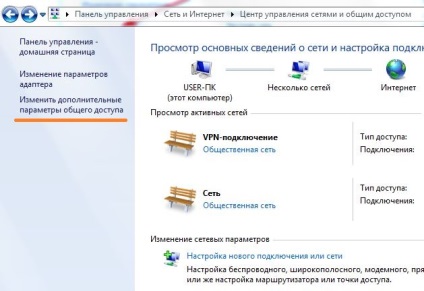
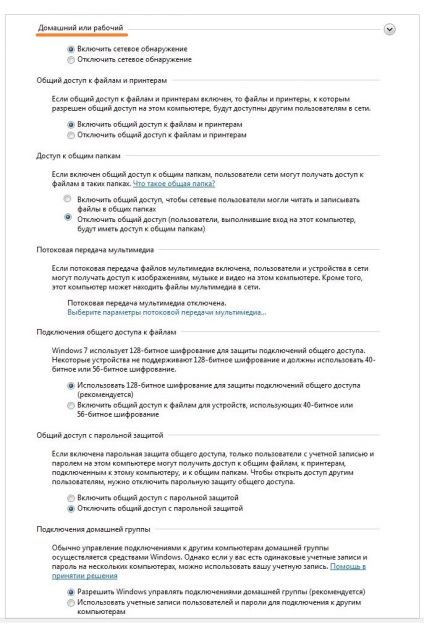
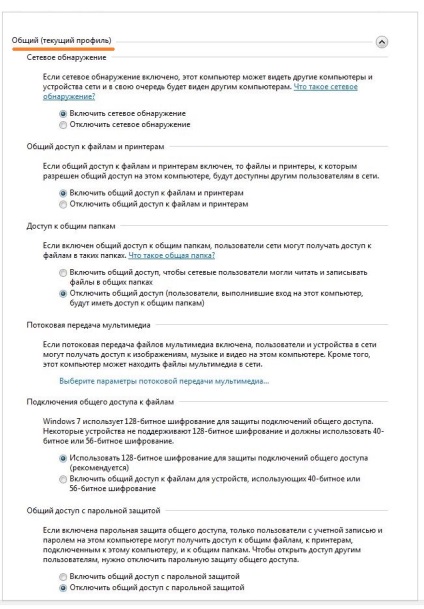
След като всички параметри се извеждат според снимките отиде в друг раздел. Започнете Control Panel \\ \\ \\ Хардуер и звук, Устройства и принтери
Изберете вашия принтер от менюто, което се появява, изберете "Свойства на принтера"
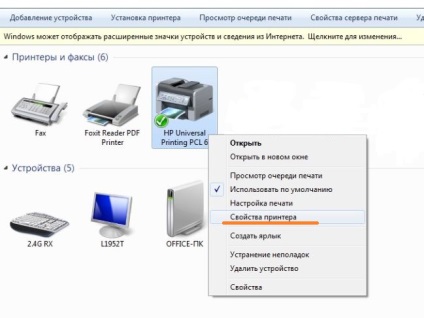

Бъдете сигурни, за да отидете на раздела "Сигурност", изберете група потребители "Всички" и да позволи на печат.
Зададохме на компютъра, от който ще се отпечата.
Компютър, свързан към принтера е включен и настроен, се споделя по мрежата към принтера. Сега ние се създаде друг компютър, който ще извърши печат.
Go Start Control Panel \\ \\ \\ Хардуер и звук, Устройства и принтери.
Кликнете върху бутона "Printer Setup".
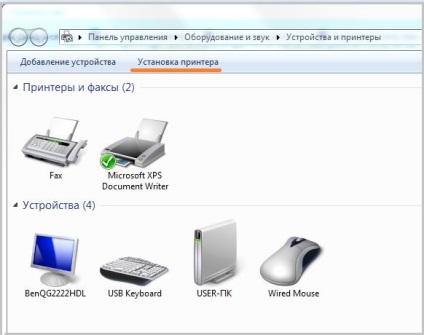
След като кликнете върху бутона "Настройка на принтера" Ще се появи прозорец, в който сме избрали "Добавяне на мрежов, безжичен или Bluetooth принтер."
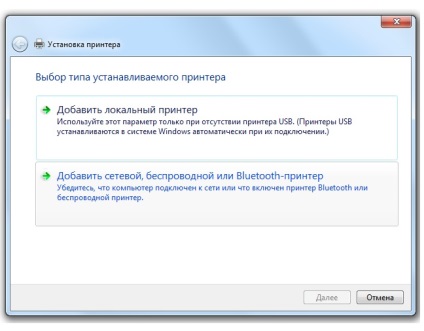
След windose система автоматично започва търсенето на всички възможни принтери в локалната ви мрежа. Ако системата установи, повече от едно устройство (принтер), изберете един, който искате да се свържете. Ако компютърът не вижда принтера, проверете мрежовите кабели и рестартирайте компютъра, към който е прикрепен на принтера.
По време на връзката, системата пита няколко пъти за достоверността на устройството и да ви подкани да инсталирате драйвери за него. Съгласни сме с всички предложени и натиснете бутона "Next".

След като списъкът ще добави отдалечен принтер можете да отпечатате без проблеми.
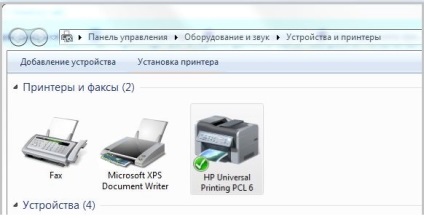
В тази статия, ние подробно стъпките и боядисани как да свържете принтер в мрежата.
Свързани статии
